如何将未分配的磁盘空间合并到Windows 10中的其他分区?
合并未分配磁盘到其他磁盘的方法
在Windows 10系统中,将未分配的磁盘空间合并到其他磁盘可以通过以下几种方法完成:
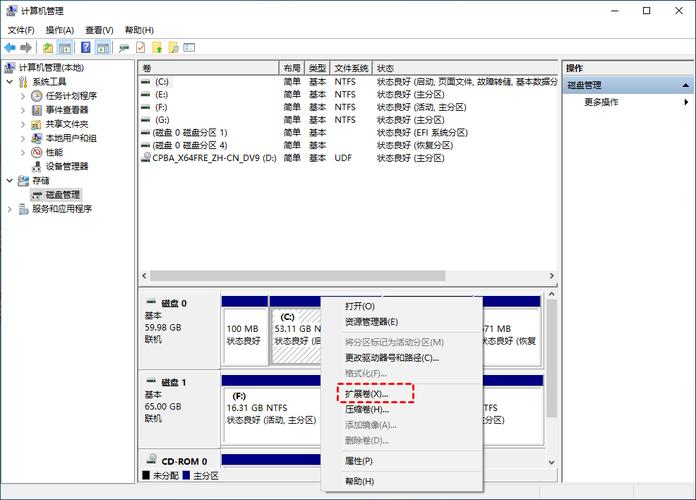
使用Windows内置的磁盘管理工具
1、打开磁盘管理:
在桌面找到“此电脑”图标,右键单击选择“管理”。
在弹出的“计算机管理”窗口中,点击左侧窗格中的“磁盘管理”标签。
2、扩展卷:
在磁盘管理界面中找到需要扩展的分区(例如C盘或D盘),右键单击该分区,然后选择“扩展卷”。
按照扩展卷向导的提示,设置要扩展的分区大小,可以选择全部或部分未分配的空间进行扩展。
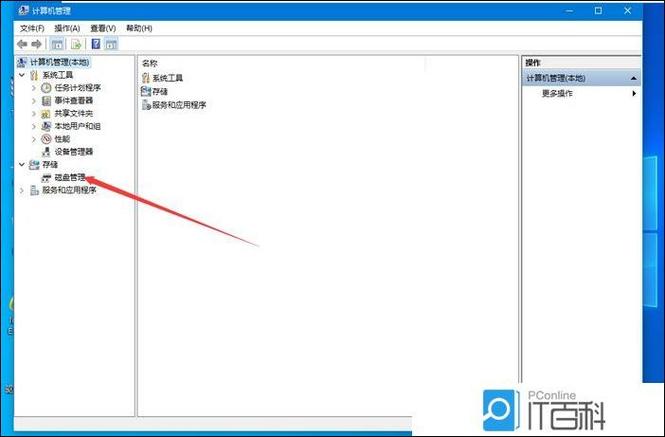
完成设置后,点击“完成”按钮即可。
使用第三方磁盘管理软件(如傲梅分区助手)
1、下载并安装傲梅分区助手:
从官方网站或其他可信来源下载傲梅分区助手,并按照提示进行安装。
2、调整/移动分区:
打开傲梅分区助手,找到需要调整的分区(如D盘),右键单击选择“调整/移动分区”。
在弹出的窗口中,通过拖动分区左右两侧的黑色小圆点来设置新的分区大小,将未分配的空间包含进来。
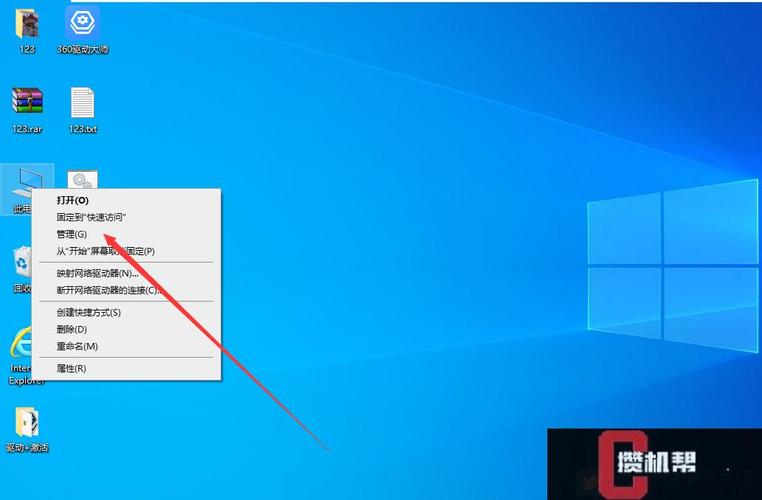
调整完成后,点击“确定”按钮。
3、合并分区:
在傲梅分区助手主界面,找到目标分区(如C盘),右键单击选择“合并分区”。
在打开的窗口中,勾选要合并的未分配空间,然后单击“确定”。
返回主界面后,点击左上角的“提交”按钮以预览即将进行的任务,确认无误后单击“执行”以开始合并过程。
相关问题与解答栏目
问题1:为什么无法使用Windows内置的磁盘管理工具扩展卷?
答:可能的原因包括未分配的磁盘空间不与目标分区相邻,或者目标分区的文件系统不是NTFS格式,在这种情况下,可以考虑使用第三方磁盘管理软件如傲梅分区助手来解决问题。
问题2:使用傲梅分区助手合并分区时需要注意哪些事项?
答:在使用傲梅分区助手合并分区之前,请确保已经备份了重要数据以防万一,在操作过程中请仔细核对分区信息和未分配空间的大小,确保不会误操作导致数据丢失,在执行合并操作之前请先预览任务以确认无误。
小伙伴们,上文介绍Win10未分配磁盘怎么合并到其他磁盘?的内容,你了解清楚吗?希望对你有所帮助,任何问题可以给我留言,让我们下期再见吧。










